Mac Festplatte nicht korrekt ausgeworfen
Maria Aktualisiert am Aug 23, 2024 to Ressource-Artikel | How-to Artikel
Zusammenfassung:
Sind Sie nicht in der Lage, die an den Mac angeschlossene Festplatte nicht korrekt auszuwerfen? Dann lesen Sie diese Anleitung, was Sie tun können, wenn die Festplatte nicht richtig ausgeworfen wird oder wenn Sie die Fehlermeldung erhalten, dass die Festplatte auf dem Mac nicht richtig ausgeworfen wurde. Diese Lösungen werden das Problem beheben und sicherstellen, dass die Daten nicht beschädigt werden.
Wenn Sie Ihren Datenträger auswerfen, um ihn sicher zu entfernen, aber plötzlich die Meldung "Festplatte nicht korrekt ausgeworfen" angezeigt wird, dann ist die Störung offensichtlich. Ein unsachgemäßer Auswurf kann den Lese-/Schreibvorgang der Festplatte sofort stoppen und Daten auf Ihrem System hinterlassen.
Und wenn Sie Ihre externe Festplatte auswerfen, stellen Sie vielleicht später fest, dass einige Ihrer Daten verloren gegangen sind! Das ist ärgerlich und kann einen erheblichen Verlust bedeuten. Sie würden den Datenträger nach dem Gebrauch sicher auswerfen, aber das geht nicht! Wenn Sie nach Lösungen für nicht korrekt ausgeworfene Festplatten auf Mac suchen, dann haben wir alles für Sie!
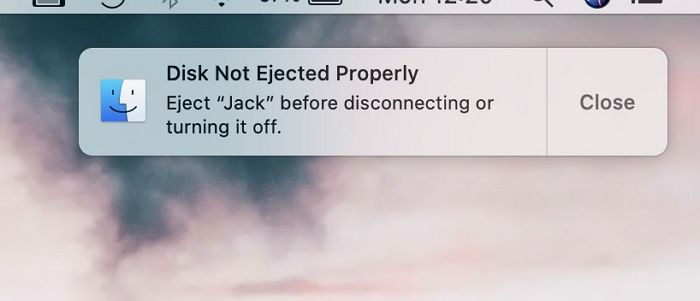
Wenn Sie in der Vergangenheit Windows verwendet haben, ist die Wahrscheinlichkeit größer, dass Sie die Festplatte direkt von Ihrem PC getrennt haben. Das Auswerfen der Festplatte ist unerlässlich, spielt aber für Windows-Benutzer keine große Rolle, da die Gefahr eines Datenverlusts für Mac-Benutzer größer ist. Die Geschwindigkeit der Datenverarbeitung kann manchmal länger dauern. Es wird Fälle geben, in denen das macOS Daten hin- und herkopiert, aber eine abrupte Trennung könnte zu Datenverlust führen.
Wenn Sie also das Laufwerk korrekt entfernen, werden alle Ihre Daten gespeichert, und das System stoppt die Übertragung. So können Sie eine sichere Entfernung gewährleisten. Technisch gesehen wird beim Auswerfen eines Datenträgers dieser für die sichere Entfernung deaktiviert. Auf diese Weise können Sie auch eine Beschädigung der Festplatte und der Daten verhindern.
Oftmals schließt Ihr Mac den Datenverarbeitungsprozess für Ihre Festplatte nicht ab, und Sie trennen die Verbindung. So stoppt das System abrupt den Prozess, und Sie können oft Ihre Daten von der Festplatte verlieren. Viele Benutzer sind jedoch mit dem Problem konfrontiert, dass der Fehler "Datenträger wird nicht ausgeworfen" angezeigt wird. Trennen Sie unter solchen Umständen niemals die Verbindung zum Datenträger, bis der Auswurf erfolgreich war. Es gibt mehrere Gründe für dieses Problem. Einige von ihnen sind unten aufgeführt:
Wenn Sie die Meldung "Festplatte nicht korrekt ausgeworfen" sehen, müssen Sie sich damit auseinandersetzen. Aber der Verlust all Ihrer Daten, ob im Privat- oder Berufsleben, ist eine Katastrophe. Sie können Ease Data Recovery Wizard for Mac verwenden! Das Tool ist zuverlässig und effektiv, was Ihr ultimativer Retter ist.
Es gibt mehrere Möglichkeiten, um den Fehler beim Auswerfen der Festplatte auf dem Mac zu beheben. Dazu gehören die Überprüfung der Verbindungen, der Neustart von macOS mit Maus oder Trackpad und vieles mehr. Sie können sogar Erste Hilfe verwenden, um Ihr Laufwerk zu überprüfen. Kommen wir nun zu den effektiven Abhilfen!
Wenn Sie ein älteres MacBook-Modell mit einem CD-Fach haben, können Sie den Fehler beim Auswurf der CD beheben.
Werfen Sie den Datenträger noch einmal aus. Wenn Sie immer noch ein Problem haben, sollten Sie neu starten. Wenn das Problem weiterhin besteht, ist die folgende Methode für Sie geeignet!
Wenn Ihr MacBook neu startet, drücken Sie die Maus- oder Trackpad-Taste auf Ihrem Mac, bis die Diskette ausgeworfen wird.
Wenn Sie mit dem Problem der nicht korrekt ausgeworfenen Festplatte auf dem Mac konfrontiert werden, können Sie Ihren Mac herunterfahren und die Festplatte herausnehmen. Schließen Sie die Festplatte an Ihr Gerät an und schalten Sie Ihren Mac nach einiger Zeit wieder ein. Später können Sie versuchen, die Festplatte erneut sicher auszuwerfen. Wenn dies nicht funktioniert, können Sie das Trackpad gedrückt halten, während Sie Ihren Mac neu starten!
Oft liegt ein Problem mit der externen Festplatte und nicht mit Ihrem Mac vor. In einem solchen Fall ist es wichtig zu prüfen, ob die Festplatte fehlerhaft ist. Unabhängig von der Ursache des Problems kann ein Fehler beim Auswerfen zu Datenverlust führen. Die First Aid App kann die externe Festplatte auf Fehler diagnostizieren.
First Aid benötigt einige Zeit für die Bewertung. First Aid prüft Ihr externes Laufwerk auf eventuelle Fehler. Wenn es ein Problem auf Ihrer Festplatte gibt, können Sie es nach Möglichkeit beheben. Wenn das nicht möglich ist, sollten Sie das Laufwerk sofort abtrennen.
Sie können sogar den Anschluss ändern, an den Ihr externes Laufwerk angeschlossen ist. Oft gibt es ein Problem mit den Anschlüssen, die zu dem Punkt führen.
Oft kann ein Anschlussfehler oder eine lockere Verbindung zu dem Problem "Disk Not Ejected Properly on Mac" führen. Um das Problem zu lösen, können Sie die Verbindung des externen Laufwerks von einem USB-Anschluss zu einem anderen wechseln. Außerdem können Sie das Verbindungskabel wechseln, wenn Sie keinen Verdacht haben, dass etwas mit dem Anschluss nicht stimmt. Durch das Wechseln von Anschlüssen und Kabeln können Sie herausfinden, ob einer von ihnen defekt ist.
Wenn das Ändern der Verbindung zur externen Festplatte nicht hilft, sollten Sie das NVRAM auf dem Mac zurücksetzen. NVRAM speichert Konfigurationsdaten für Ihr Gerät. Ein beschädigtes NVRAM oder PRAM kann ebenfalls zu diesem Problem führen. Daher können Sie es zurücksetzen, um das Problem zu beheben.
Führen Sie die folgenden Schritte aus, um das NVRAM auf Ihrem Apple PC zurückzusetzen:
Am wichtigsten ist, dass durch das Zurücksetzen von NVRAM oder PRAM Ihre Daten nicht verloren gehen. Es wird Ihnen helfen, das Problem zu lösen.
Ausführlichere Anweisungen finden Sie in diesem Artikel zum Zurücksetzen des NVRAM auf einem Mac.
Aber es ist wichtig, das Problem der nicht korrekt ausgeworfenen Festplatte auf dem Mac zu vermeiden. Der folgende Abschnitt wird Ihnen helfen, die Anfälligkeit für Datenverlust zu vermeiden!
Der Fehler Disk Not Ejected Properly kann aufgrund von manuellen Fehlern auftreten. Oftmals geht man dazu über, die Festplatte zu entfernen, ohne eine sichere Entfernung zu gewährleisten. Wenn Sie Ihre Daten retten wollen, ist die Fehlerbehebung bei einem problematischen Auswurf unerlässlich.
1. Verwenden Sie die richtige Auswurfmethode
Trennen Sie das Laufwerk niemals direkt ab. Warten Sie, bis der Lese- und Schreibvorgang beendet ist. Befolgen Sie danach die richtige Methode zum Auswerfen des Datenträgers, um das Problem zu beheben. Das direkte Trennen der Verbindung ist riskant, da Sie dabei Ihre Daten verlieren könnten.
2. Werfen Sie die Diskette nach Gebrauch aus
Durch das Auswerfen des Datenträgers wird sichergestellt, dass der Lese-/Schreibvorgang abgeschlossen und gespeichert wird. Ein sicheres Entfernen der Festplatte verhindert den Verlust von Daten.
Gehen Sie wie folgt vor, um den Datenträger nach Abschluss der Datenübertragung auszuwerfen:
Das Dropdown-Menü zeigt die Auswurfoption zusammen mit dem Namen Ihres Laufwerks an. Sie werden benachrichtigt, wenn es beim Auswerfen Probleme gibt.
Sind Sie auf der Suche nach Lösungen für Diskette nicht korrekt ausgeworfen auf Mac? Wenn ja, haben Sie Ihre Antwort bekommen! Ein defektes Kabel oder ein fehlerhafter Anschluss, Softwarefehler und ähnliches führen zu diesem Problem. Was auch immer der Grund sein mag, es kann sogar zu Datenverlusten führen, die Ihr gesamtes Leben beeinträchtigen! Um sich selbst zu retten, können Sie den EaseUS Data Recovery Wizard für Mac verwenden, ein müheloses, sicheres und zuverlässiges Tool, das Ihnen ein guter Freund sein sollte!
Related Articles
PRAM/NVRAM unterMacBook Pro/Air zurücksetzen [2024 Anleitung]
Was ist ein differenzielles Backup? Definition und Vergleich
Fehler 0xc1900101 beim Windows 11 Update beheben [Gelöst]
Windows kann nach einer Hardwareänderung nicht mehr aktiviert werden